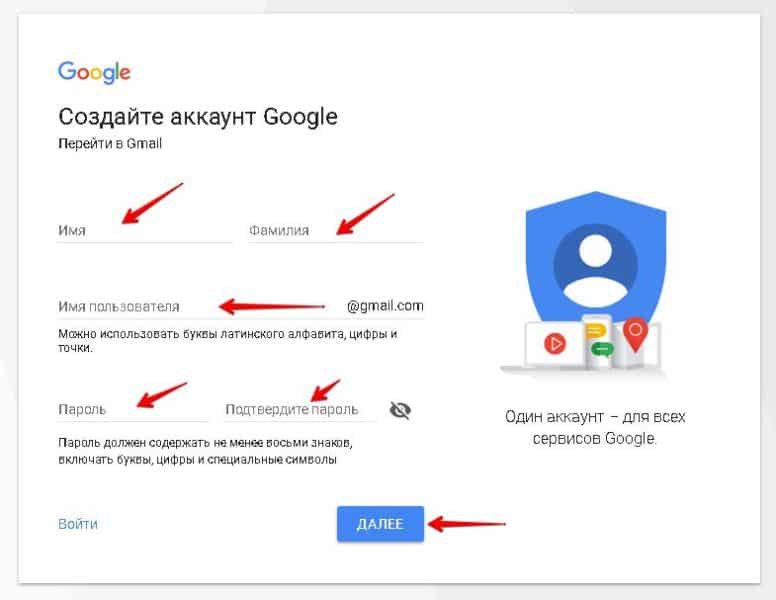Как создать аккаунт google, google play, youtube, gmail и прочих сервисах от гугл?
Автор Алексей На чтение 4 мин Просмотров 9.4к. Опубликовано Обновлено
Содержание
- Регистрация аккаунта google!
- 4 настройки Google-аккаунта, которые упростят вам жизнь
- 1. Добавьте адрес резервный электронной почты и номер телефона
- 2. Установите двухфакторную аутентификацию
- 3. Настройте сторонние приложения
- 4. Контролируйте, чем вы делитесь с Google
Приветствую Вас уважаемые читатели блога. Сегодня мы поговорим о том, как создать аккаунт Google, google play, youtube, gmail и прочих сервисах от гугл.
Заведя Google аккаунт, Вы получите не только почтовый ящик, но и большой спектр различных инструментов: продвинутый календарь, фото и видео редакторы, аккаунт соц.
Так же те кто занимается веб дизайном или сео оптимизацией смогут пользоваться инструментами для веб-мастеров: Google Adsense, Google AdWords, Google Analytics и другими.
Думаю, что пояснять, для чего Вам может понадобиться google аккаунт не нужно, так как вариантов может быть много! В любом случае лишним он не будет). Ну а теперь ближе к делу.
Регистрация аккаунта google!
Заходим по адресу accounts.google.com. Далее в низу страницы нажимаем на ссылку «Создать аккаунт».
После чего вы попадете на страницу с регистрационной веб формой:
Заполните её и нажмите – «Далее».
Рекомендую заполнять форму достоверной информацией и установить пароль посложней, что то типа этого: WErtT5Hmnmi8u.
Особенно учтите, что телефон должен быть реальным, его нужно будет подтвердить. И желательно указать альтернативный E-mail адрес, он может помочь Вам с восстановлением доступа к своему аккаунту.
Перед вами появится окошко с политикой конфиденциальности.
Принимаем ее. После чего появится страница с поздравлением, то что ваш адрес электронной почты создан и вы можете пользоваться всеми сервисами гугл.
Жмем – Продолжить и попадаем на страницу своего свежеиспечённого аккаунта.
Здесь Вы можете изменить свой профиль, пароль и т.д. Ну и самое главное: Вам тетерь доступны все инструменты и сервисы от гугл, такие как:
- Карты
- Почта
- Книги
- Play (Приложения мобильных устройств на андройде)
- Документы
- Контакты
- Api инструменты
- Новости и прочее!
Для того чтобы посмотреть все инструменты (вернее практически все) и при необходимости воспользоваться ими, перейдите во вкладку «Приложения Google» (квадратный значок из мелких квадратов).
Выберете заинтересовавший Вас продукт и нажмите на него и пользуйтесь им на здоровье)))
К примеру с данной страницы можно перейти, на только что созданный вместе с аккаунком почтовый ящик, для этого нажмите на Gmail и попадёте в свой почтовый ящик:
Конечно, на него, как и на любой другой представленный сервис можно зайти, набрав определённый адрес, например, для того чтобы зайти к себе в почтовый ящик, достаточно в адресной строке браузера набрать следующий адрес: mail.google.com или gmail.com.
Для того чтобы перейти в настройки аккаунта перейдите по адресу myaccount.google.com. Теперь разберем самые необходимые настройки, которые стоит сделать.
1. Добавьте адрес резервный электронной почты и номер телефона
Если вы забудете пароль от входа в свой аккаунт или будете в нем заблокированы по тем или иным причинам, вы всегда сможете восстановить доступ при помощи резервного почтового ящика (причем не обязательно gmail) или номера телефона.
Для того, чтобы сделать это, перейдите в раздел «Безопасность». Там найдете нужные поля, которые требуется заполнить и нажать «Сохранить».
Не забудьте добавить резервные способы доступа к аккаунту
2. Установите двухфакторную аутентификацию
Установка двухфакторной аутентификации позволит вам защитить ваши данные и почту от «угона». Даже если злоумышленник кто-то узнает ваш пароль, он не сможет войти в электронную почту, так как у него не будет возможности ввести дополнительный пароль или подтвердить вход другими способами. Активация опции производится во все том же разделе «Безопасность».
3. Настройте сторонние приложения
Т.к. Google аккаунт очень часто можно использовать для входа в сторонние веб-сайты и приложения. В этом случае лучше всего убедиться, что только приложения, которым вы доверяете, имеют доступ к вашей учетной записи Google. Настроить и посмотреть список таких сервисов можно в разделе «Безопасность» и там вы увидите панель «Сторонние приложения с доступом к аккаунту», где будут отображаться все привязанные приложения.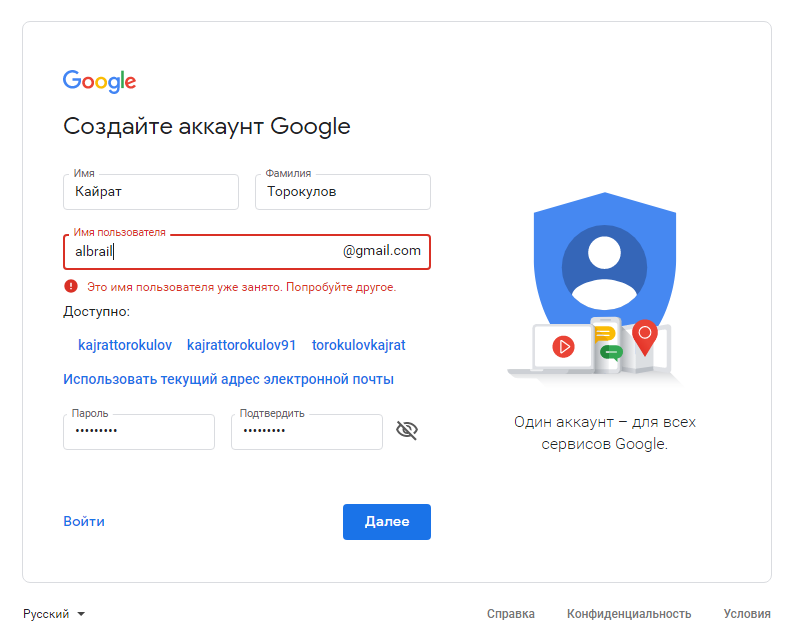 Просто отключите ненужные. К тому же это избавит вас от рассылки на некоторые сервисы, связанные с этими приложениями.
Просто отключите ненужные. К тому же это избавит вас от рассылки на некоторые сервисы, связанные с этими приложениями.
4. Контролируйте, чем вы делитесь с Google
Не позволяйте никому знать о вас слишком много, т.к. злоумышленники могут воспользоваться данной информацией в своих целях. Рекомендую защитить такие данные, как дата и место рождения, номер телефона, адрес электронной почты, физический адрес проживания и так далее. Для этого перейдите в раздел «Личная информация» — «Доступ к данным о вас».
На сегодня Всё! Если у кого-нибудь остались вопросы по данной статье, то милости прошу, задавайте их в комментариях.
Как Создать Аккаунт На Гугл Плей?
Примечание.
- Откройте страницу входа в аккаунт Google.
- Нажмите Создать аккаунт.
- Введите свое имя.
- Укажите имя пользователя в соответствующем поле.
- Введите пароль и подтвердите его.
- Нажмите Далее. Добавьте и подтвердите номер телефона (необязательно).
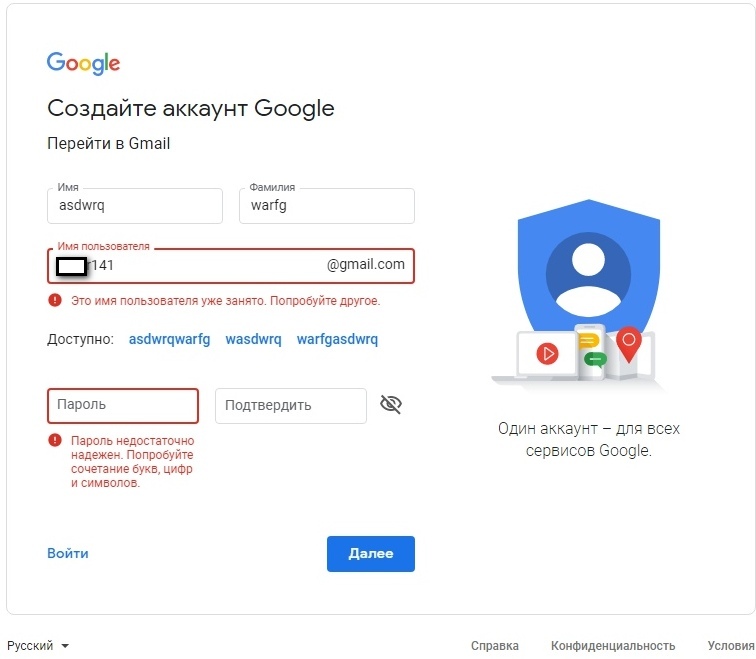
- Нажмите Далее.
Как открыть новый аккаунт в Play Маркете?
Как правильно создать аккаунт в Google Play?
- В телефоне войдите в Настройки
- Закладка Учетные записи
- Добавить учетную запись
- Выберите вид учетной записи – в данном случае это будет учетная запись Google.
- Если у вас уже есть учетная запись, войдите в аккаунт, указывая заранее выбранный адрес электронной почты и пароль.
Почему я не могу создать аккаунт в гугле?
Если по-прежнему не удается создать аккаунт, воспользуйтесь следующими рекомендациями по устранению неполадок: Убедитесь, что в браузере включена поддержка файлов cookie. Очистить кэш браузера и файлы cookie.
Как бесплатно создать аккаунт разработчика Google Play?
Как создать или обновить страницу
- Откройте Play Console.

- В меню слева выберите Страница разработчика.
- Добавьте нужную информацию (описание отдельных полей вы найдете ниже).
- Сохраните изменения. Когда вы нажмете Сохранить, начнется обработка данных.
Как создать еще один аккаунт в гугле?
Как добавить аккаунт
- Войдите в аккаунт Google на компьютере.
- В правом верхнем углу экрана нажмите на изображение профиля или значок с первой буквой вашего имени.
- Выберите в меню пункт Добавьте ещё один аккаунт.
- Чтобы войти в нужный аккаунт, следуйте инструкциям.
Как удалить старый аккаунт?
Откройте настройки телефона. Нажмите Аккаунты Если этого пункта нет, нажмите Пользователи и аккаунты.. Удалить аккаунт. Если на устройстве нет других аккаунтов Google, в целях безопасности вам потребуется ввести PIN-код, пароль или графический ключ.
Как добавить еще один аккаунт в Gmail?
Как добавить или удалить аккаунт
- Откройте приложение Gmail на устройстве Android.
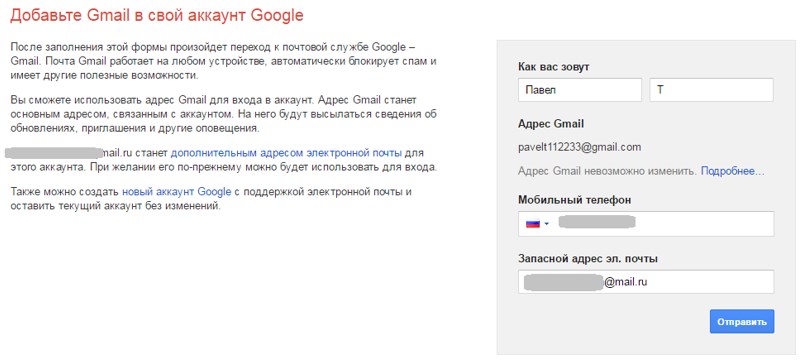
- В правом верхнем углу экрана нажмите на фото профиля.
- Нажмите Добавить аккаунт.
- Укажите тип добавляемого аккаунта.
- Следуйте подсказкам на экране.
Почему не могу создать аккаунт из за ограничений по возрасту?
Ответ прост — система и поисковые алгоритмы анализируют ваш трафик, поисковые запросы, соц сети и формируют ваш профиль, где также определяется и возраст. Так вот, если система решит что лет вам еще недостаточно — то подвязать новый аккаунт вы не сможете.
Что такое аккаунт и как его создать?
Аккаунт (учётная запись) – это личное место на каком-то сайте в Интернете. Его получают после регистрации и чтобы в него зайти, нужно ввести свой логин и пароль. Эти данные назначает сам пользователь, когда проходит регистрацию. В своей учётной записи можно делать что угодно.
Как создать гугл аккаунт без номера телефона 2021?
Как создать аккаунт Google без номера телефона на Android‑устройстве Перейдите в системные настройки и откройте раздел « Аккаунты » или « Аккаунты и синхронизация» (в разных версиях название может отличаться).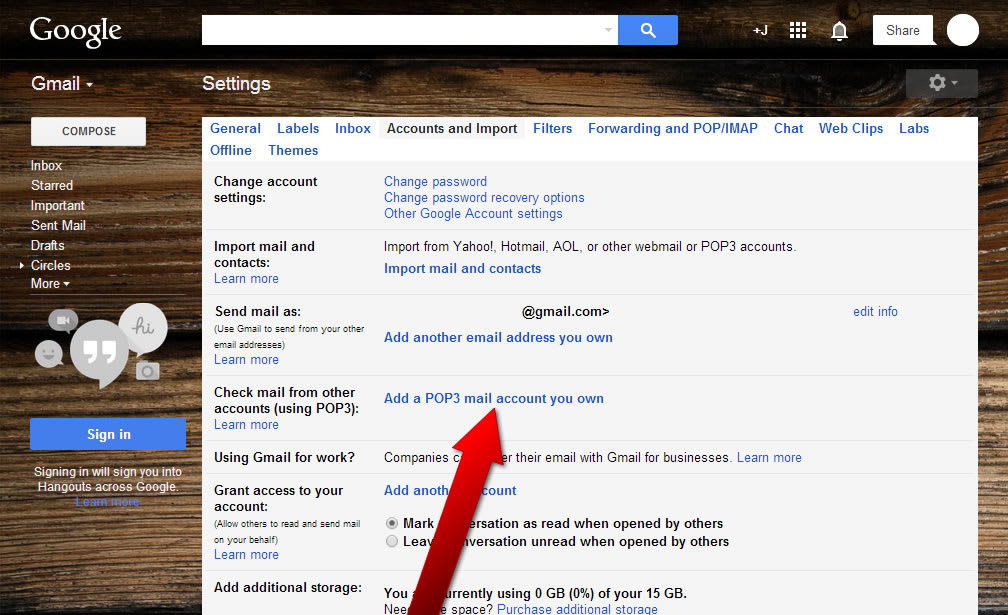 Выберите пункт «Добавить аккаунт ». Выберите Google, а затем нажмите « Создать аккаунт ».
Выберите пункт «Добавить аккаунт ». Выберите Google, а затем нажмите « Создать аккаунт ».
Сколько стоит стать разработчика Google Play?
Аккаунт разработчика Google Play. Стоит он всего 25 долларов и эта плата, в отличие от App Store, взимается всего один раз, при регистрации. Любой компьютер. Опять же, в отличие от iOS, создание и распространение приложений и игр для Android не требует какого-либо специфического софт или платформы.
Сколько стоит зарегистрировать аккаунт разработчика Google Play?
Стоимость аккаунта разработчика Android — 25$ + 1$ комиссия — единовременный платеж при регистрации аккаунта в Google Play. 1. Зарегистрируйтесь. После перехода по ссылке вам будет предложено продолжить регистрацию разработчика приложений Android в существующем аккаунте Google (если он у вас есть) либо создать новый.
Как получить доступ к аккаунт разработчика Google Play?
Создаем аккаунт разработчика в Google Play Начнём с Android. Чтобы получить доступ к загрузке своих приложений, нужно зарегистрироваться в Google Play Console. Для этого у вас должен быть Google — аккаунт. Рекомендую заводить не на личный, а создать новый, вдруг будете продавать приложение.
Для этого у вас должен быть Google — аккаунт. Рекомендую заводить не на личный, а создать новый, вдруг будете продавать приложение.
Можно ли иметь 2 аккаунта гугл?
Сейчас объединить несколько аккаунтов Google нельзя. Однако вы можете перенести в другой аккаунт данные из каждого сервиса по отдельности. Вы можете в любой момент добавить в аккаунт адрес электронной почты Gmail.
Можно ли создать несколько аккаунтов гугл на один номер?
Вы можете иметь несколько аккаунтов. На один номер телефона можно иметь до пяти аккаунтов, как раз. Номер телефона нужен обязательно для каждого — это условие безопасности и восстановления аккаунта в дальнейшем.
Как создать еще один аккаунт в телефоне?
Как добавлять аккаунты на устройство и управлять ими
- Если у вас нет аккаунта, создайте его.
- Откройте настройки устройства.
- Нажмите Аккаунты Добавить аккаунт Google.
- Следуйте инструкциям на экране.
- Чтобы добавить другие аккаунты, повторите эти действия.
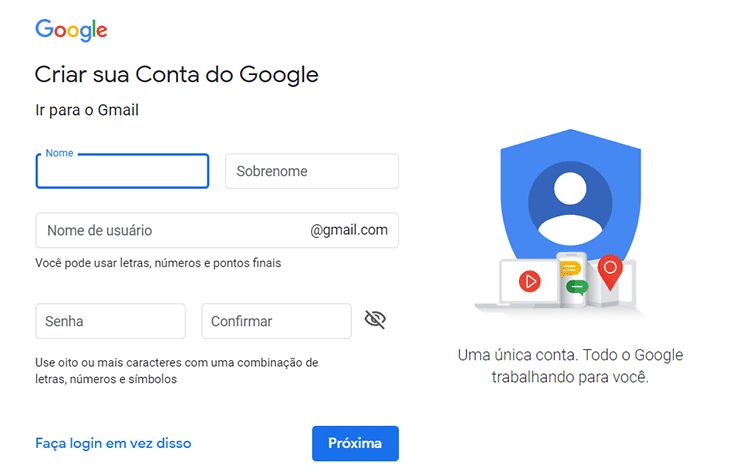
Как создать новую учетную запись Google для вашего канала YouTube
Explore Book Buy On Amazon
Если у вас уже есть учетная запись Google и вы хотите использовать ее для размещения своего канала, вы можете это сделать. Если вы создаете новый канал, может иметь смысл создать для него новую учетную запись Google. Выполните следующие действия, чтобы получить учетную запись Google, которую вы можете использовать на YouTube:
Нажмите синюю кнопку «Войти».
Это приведет вас к экрану входа в Google, где вы можете войти или создать новую учетную запись.
Если у вас уже есть учетная запись Google, возможно, вы уже вошли в систему. Если вы создаете новую учетную запись для работы с новым каналом, может помочь использование режима приватного просмотра в веб-браузере, чтобы не путать Google.
Нажмите ссылку «Создать учетную запись» под полями «Имя пользователя» и «Пароль».

Вы перейдете на страницу создания учетной записи Google.
Заполните необходимую информацию.
Представленные поля соответствуют вашим ожиданиям. Вам нужно выбрать день рождения. Возможно, вы не хотите показывать свой реальный возраст, так как YouTube в основном предназначен для молодых людей, но убедитесь, что указанный возраст составляет не менее 18 лет. Некоторый контент на YouTube имеет возрастные ограничения, и указание дня рождения вашего канала делает его менее 18 лет могут вернуться, чтобы укусить вас.
Нажмите «Следующий шаг».
Если Google не распознает ваш номер телефона или ваш текущий или альтернативный адрес электронной почты, вам необходимо подтвердить свою учетную запись с помощью текстового сообщения или голосового вызова. Вам предоставляется выбор на странице, подобной той, что показана. Если он узнает вас, он попросит вас настроить профиль Google+.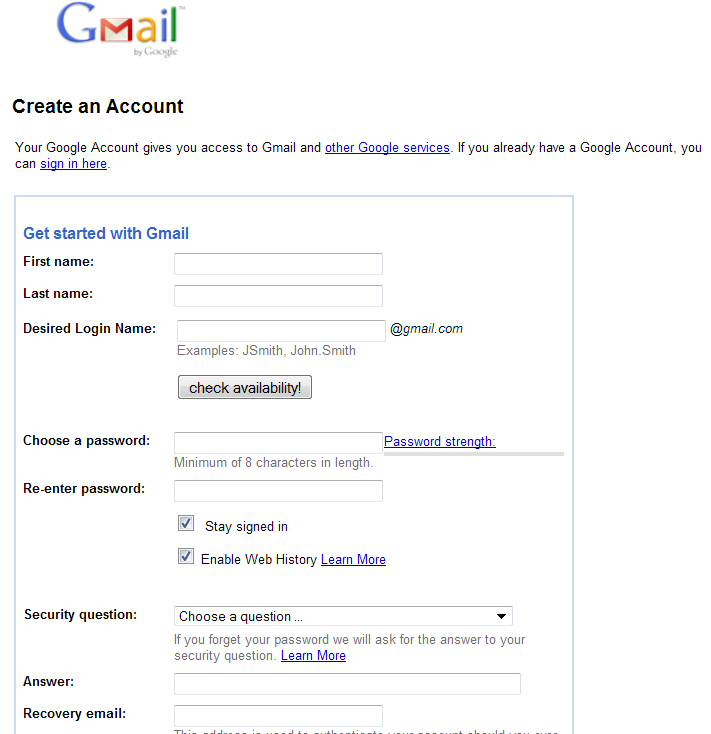
Выберите способ подтверждения и нажмите «Продолжить».
Какой бы метод вы ни выбрали — голосовой вызов или текстовое сообщение (SMS) — Google удается получить код подтверждения, отправленный вам.
В текстовом поле «Введите код подтверждения» введите код, который был вам отправлен, и нажмите «Продолжить».
На следующем экране необходимо создать учетную запись Google+. Это необязательно. У Google были проблемы с привлечением пользователей в свою социальную сеть Google+, и именно так он вызывает интерес пользователей — требуя, чтобы пользователи его более популярных сервисов также имели учетную запись Google+. От этого никуда не деться, так что даже не пытайтесь.
Нажмите «Далее», чтобы при желании создать общедоступный профиль Google+.

Обратите внимание, что вам не нужно создавать общедоступный профиль, но если вы это сделаете, управление YouTube станет немного проще. Нажмите кнопку «Создать профиль», если хотите профиль Google+; в противном случае нажмите кнопку «Нет, спасибо».
Восхитившись теплым и человечным отношением Google, нажмите кнопку «Назад на YouTube», чтобы вернуться на YouTube.
Google отображает прекрасный экран приветствия, адресованный лично вам. Вы можете добавить изображение учетной записи, нажав на ссылку «Добавить фото».
Об этой статье
Эту статью можно найти в категории:
- YouTube ,
Повышение эффективности и безопасности с помощью корпоративного аккаунта Google
В этом посте я хочу обсудить важность того, почему вы должны создавать учетная запись Google компании для управления различными онлайн-платформами вместо использования личной учетной записи или учетной записи сотрудника .
Ваша учетная запись Google Business
Ваша учетная запись Google Business — это, по сути, ваша учетная запись Google Gmail. В этом случае именно учетная запись, которую вы хотите создать, становится вашим основным логином или учетной записью пользователя для доступа к различным платформам Google.
Но давайте не путать этот тип учетной записи с вашим Google My Business (GMB). Your GMB — это бесплатный инструмент, созданный для того, чтобы помочь компаниям управлять своим присутствием в Интернете на платформе Google. Оно отличается от других приложений Google тем, что создано специально для местных предприятий.
Учетная запись Gmail имеет решающее значение, поскольку ее можно использовать для подключения других приложений и платформ Google компании. Нажмите, чтобы твитнутьПовысьте эффективность и безопасность с корпоративной учетной записью Google Нажмите, чтобы твитнуть
Вам нужна корпоративная учетная запись Google
Как и все учетные записи Google, корпоративные учетные записи должны быть привязаны к одной учетной записи Gmail.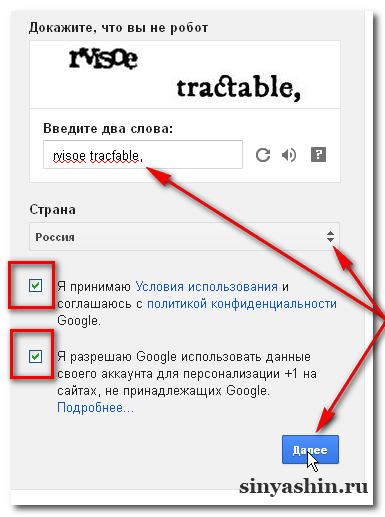 Это может быть та же учетная запись Gmail, которая используется компанией для онлайн-покупок или регистрации. Когда я совершаю какую-либо покупку или где-то создаю новую учетную запись, я использую свою корпоративную учетную запись Gmail. Таким образом, в дальнейшем доверенный сотрудник будет иметь доступ, если ему потребуется обновить пароль или подтвердить покупку.
Это может быть та же учетная запись Gmail, которая используется компанией для онлайн-покупок или регистрации. Когда я совершаю какую-либо покупку или где-то создаю новую учетную запись, я использую свою корпоративную учетную запись Gmail. Таким образом, в дальнейшем доверенный сотрудник будет иметь доступ, если ему потребуется обновить пароль или подтвердить покупку.
Я не рекомендую создавать несколько учетных записей Gmail. Это может стать утомительным и неэффективным. Вы захотите иметь возможность легко прыгать между платформами. При наличии нескольких учетных записей вам придется добавить другую учетную запись и войти в систему, чтобы просмотреть эту программу.
Учетная запись Google бесплатна. Это учетная запись Gmail. Как правило, эта учетная запись не должна быть личной электронной почтой, принадлежащей одному человеку. Его нельзя использовать для управления чьей-либо электронной почтой, фотогалереей или учетной записью личных данных. Учетная запись должна быть полностью отделена от любого отдельного человека.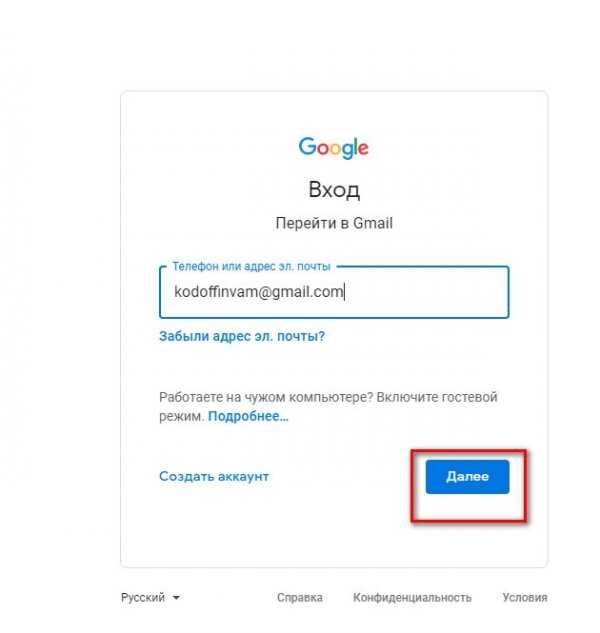
Если вас это беспокоит, для большинства приложений Google вы сможете добавить других пользователей, например себя или сотрудника. Это означает, что если у вас есть учетная запись Google, которую вы хотите использовать, вы все равно можете сохранить ее, но добавить ее как пользователя или администратора. Убедитесь, что учетная запись, которую вы хотите добавить, является зарегистрированной учетной записью Google.
Учетная запись Gmail имеет решающее значение, поскольку ее можно использовать для подключения других приложений и платформ Google компании. Учетная запись включает Google Фото, Google Диск для хранения данных, канал YouTube, Google Adwords и многое другое. Работать намного легче, когда все под одной крышей.
Учетная запись Gmail имеет решающее значение, поскольку ее можно использовать для подключения других приложений и платформ Google компании. Нажмите, чтобы твитнуть
Вот несколько конкретных причин для создания учетной записи Google:
1. Все в одной учетной записи
Все в одной учетной записи Как уже упоминалось, учетная запись Google Business позволяет вам управлять всеми продуктами Google с помощью одной учетной записи. Учетная запись будет управлять такими данными, как ваш адрес на Картах Google, возможно, ваша голосовая учетная запись и контакты Google, компания Google Фото, Google Analytics и многое другое.
2. Он принадлежит корпорации или принадлежит сотрудникуКак правило, как упоминалось выше, бизнес-аккаунт не должен быть привязан к одному лицу , будь то владелец, сотрудник или подрядчик. Он должен быть отличен от людей, которые им управляют. Что еще более важно, это может гарантировать, что на бренд не повлияют действия сотрудников или подрядчиков, а иногда и владельца бизнеса.
Наличие корпоративной учетной записи может помочь сохранить целостность миссии компании, а также сдержать любые личные чувства при ответе на отзывы и комментарии или случайные правки. Владелец компании или генеральный директор должны оставаться непредубежденными и быть информированными, но пусть кто-то без личной привязанности подготовит ответ, если обзор будет плохим. Наличие отдельной учетной записи позволяет больше делегировать и контролировать. Подробнее о том, как ответить на отзыв Google.
Владелец компании или генеральный директор должны оставаться непредубежденными и быть информированными, но пусть кто-то без личной привязанности подготовит ответ, если обзор будет плохим. Наличие отдельной учетной записи позволяет больше делегировать и контролировать. Подробнее о том, как ответить на отзыв Google.
Наличие учетной записи Google Business может гарантировать, что вы владеете своим бизнесом, а не сторонней организацией. Заявление об учетной записи Gmail, например [email protected], а также любых других платформах может отбить у других желание претендовать на право собственности на ваш бренд. Я сталкивался с проблемами, когда третья сторона или подрядчик владели определенной платформой, такой как учетная запись GMB или YouTube, и вернуть ее было практически невозможно. Многим из моих клиентов пришлось начинать сначала, отзывы и все такое. Вы хотите сохранить целостность всех ваших онлайн-платформ и, следовательно, вашего бренда.
Когда вы будете готовы продать, представьте себе затруднительное положение, с которым вы столкнетесь, пытаясь отделить проделанную личную работу от работы компании. Вы по достоинству оцените наличие всей информации о компании в одном аккаунте. Таким образом, вы можете передать логин одной учетной записи вместо того, чтобы передавать разные данные учетной записи новым владельцам. Учтите также, что будущим покупателям может быть проще довериться бизнесу с прочной структурой и организацией.
Как создать уникальный бизнес-аккаунт Google
Чтобы создать адрес Gmail, сначала необходимо создать аккаунт Google. Gmail перенаправит вас на страницу регистрации учетной записи Google.
1. Предоставьте основную информацию.
Вам нужно будет предоставить некоторую основную информацию , кроме того, что указано ниже, это вся личная информация, которая вам понадобится :
- ваше имя
- дата рождения
- пол (опционально)
- адрес
2.
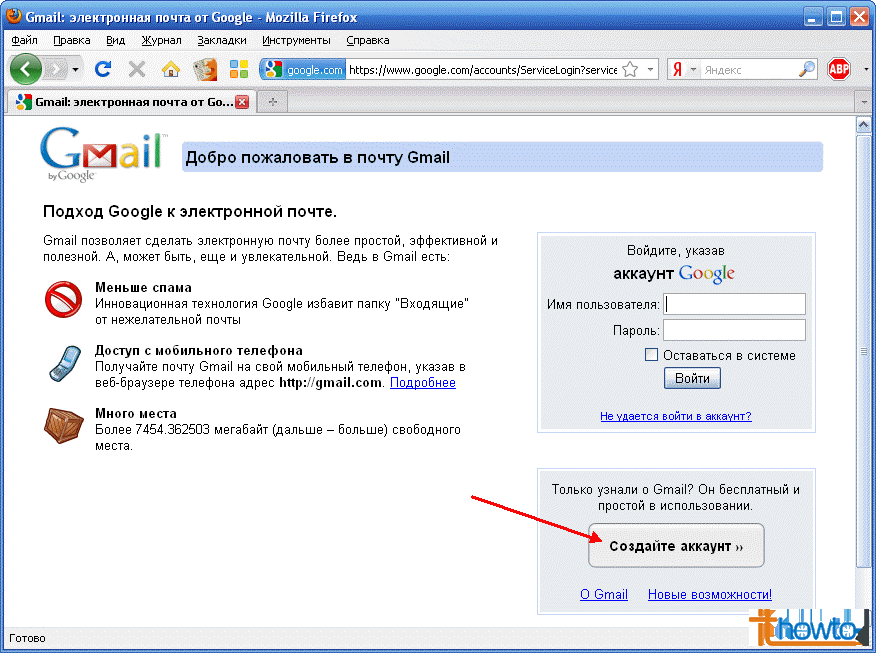 Выберите идентификатор компании.
Выберите идентификатор компании.Вам также нужно будет выбрать имя, которое лучше всего соответствует названию вашей компании для вашего нового адреса Gmail. Мне нравится быть как можно ближе к названию компании, но это не так важно, поскольку учетная запись Gmail на самом деле предназначена только для получения уведомлений, а не для каких-либо официальных сообщений компании.
3. Защитите его с помощью двухфакторной аутентификации.
Убедитесь, что это номер телефона, на который можно получать SMS-сообщения, и лучше всего, чтобы это был руководитель, а не какой-то конкретный сотрудник. Я управляю частью аутентификации своих клиентов, но это только я и мои клиенты доверяют мне уже долгое время. Когда клиент уходит, я просто меняю номер телефона на желаемый.
Итог… это электронное письмо будет вашей основной учетной записью Google, с помощью которой будут управляться все ваши платформы Google. Отсюда вы можете добавлять пользователей, которые помогут вам управлять различными платформами.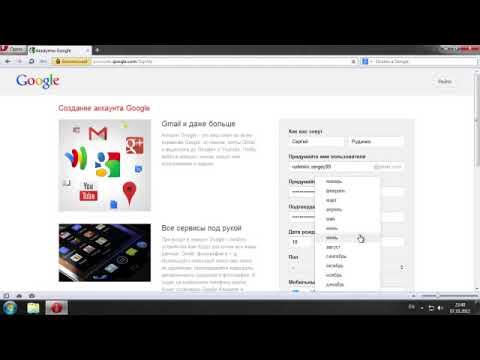
Платформы Google, которыми вы должны управлять с помощью учетной записи.
1. Google My Business
Ваш GMB — это сердце вашего бизнес-аккаунта в Google. Он действует как универсальный магазин для клиентов, чтобы просмотреть все ваши важные детали. Вы можете управлять всеми важными отзывами, фотографиями компании и пользователей, а также вопросами клиентов. Становится важным, чтобы вы выиграли и управляли этой учетной записью, а не третьей стороной. НЕ позволяйте кому-либо, кроме представителя вашей компании, предпочтительно вашей новой учетной записи Google, владеть этой частью онлайн-собственности.
2. YouTube
Управляйте своим GMB и привязывайте его к своей учетной записи YouTube. В идеале я бы рекомендовал связать эти видео с вашим бизнес-профилем, но аккаунт Google Brand также может управлять им. Ниже приведен пример. вы можете видеть, что основная учетная запись компании Gmail является владельцем, и я управляю другими учетными записями YouTube, поэтому я могу переключаться туда и обратно.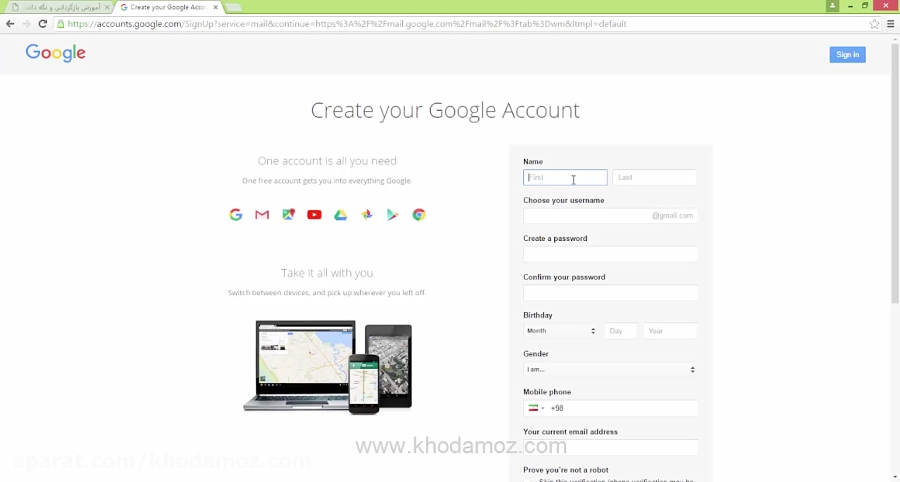
3. Google Webmaster
Google Webmaster — отличный инструмент, который поможет вам увидеть, что Google видит на вашем сайте. Это виртуальный набор инструментов, который проверяет вашу учетную запись на наличие критических проблем и предлагает способы их устранения. Это необходимо для любого бизнеса, имеющего присутствие в Интернете, и что-то, что должно быть связано с учетной записью вашей компании и веб-сайтом, чтобы вы получали предупреждения и уведомления.
4. Google Analytics
Вы хотите управлять своим Google Analytics. Это бесплатный инструмент, который позволяет вам отслеживать, сколько трафика получает ваш сайт. Опять же, убедитесь, что учетная запись может работать сама по себе, что упрощает передачу и управление, когда она привязана к вашей корпоративной учетной записи. Вы можете добавлять пользователей в качестве редакторов, менеджеров или владельцев по своему усмотрению в разделе «Инструменты». Затем вы подключаете его к своей учетной записи AdWords. .. снова… отдельно от учетных записей сотрудников.
.. снова… отдельно от учетных записей сотрудников.
5. Google Adwords
Даже если вы наняли стороннюю компанию для управления вашей кампанией Adwords, вы должны владеть самой учетной записью.
Я слишком часто видел, как «эксперты» строят кампанию, и, возможно, подрядчик меняет владельца или их производительность снижается, и, возможно, вам нужно нанять кого-то еще или привлечь его собственными силами. Проблема в том, что они иногда используют свою собственную учетную запись для управления кампаниями и, следовательно, не могут передать право собственности. Теперь у вас есть годы или месяцы работы, от которой нужно отказаться. Если у вас есть собственная учетная запись AdWords, вы можете предложить им управлять им. Вы полностью владеете им.
6. Диспетчер тегов Google
Теги Google — это более совершенные маркетинговые данные и аналитика. С помощью Диспетчера тегов Google вы можете развертывать определенные теги, не добавляя их на свой веб-сайт вручную. Привязка его к учетной записи вашей компании упрощает подключение учетной записи к вашей аналитике.
Привязка его к учетной записи вашей компании упрощает подключение учетной записи к вашей аналитике.
7. Google Leads
Google Leads — это новейшая платформа, которая является их инструментом оплаты за потенциальных клиентов. Даже в большей степени, чем на любой другой платформе, убедитесь, что вы подаете заявку с использованием корпоративной учетной записи GMB, что гарантирует, что ваши обзоры GMB связаны друг с другом. Если вы отправляете через свой личный аккаунт, он не будет включать в себя множество отзывов, которые компания усердно собирала. Ниже приведен пример. Обратите внимание, что первое изображение от владельца, использующего его личный аккаунт, показывает 1 отзыв. Второй — аккаунт компании с 51 отзывом и гораздо более подробной информацией о компании и ее многолетнем безупречном обслуживании. Использование личного кабинета не дает потенциальному клиенту чувства истории или доверия. Всегда используйте корпоративный аккаунт.
Затем я могу связать эту учетную запись с учетной записью аналитики их компании и, возможно, с их Adwords, чтобы отслеживать рентабельность инвестиций на всех платформах.